Linux目录系统不同于Windows,可能会使新用户感到困惑。因此,将Linux目录结构视为一棵树。树的根是它的根源,在Linux中是目录的分支。
目录分隔符是正斜杠(/),缩写为斜杠。例如,根目录的路径通常称为斜杠(/)。
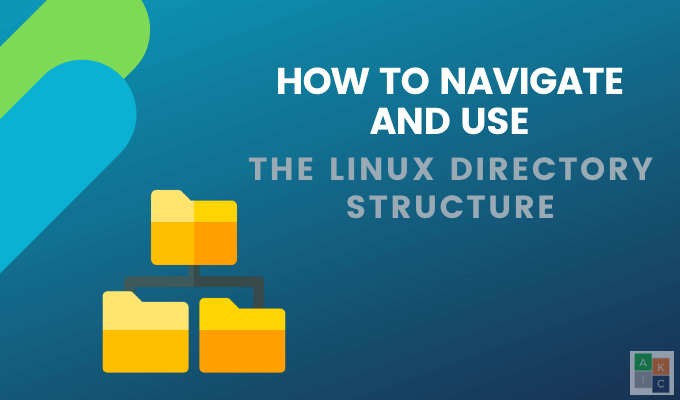
什么是Linux目录结构?
对于熟悉的人使用Linux,您已经听说过诸如root,lib和boot之类的术语。这些是Linux分发目录的示例。
Linux系统使用文件系统层次结构标准 (FHS)。它定义了所有Linux发行版的内容和目录结构。
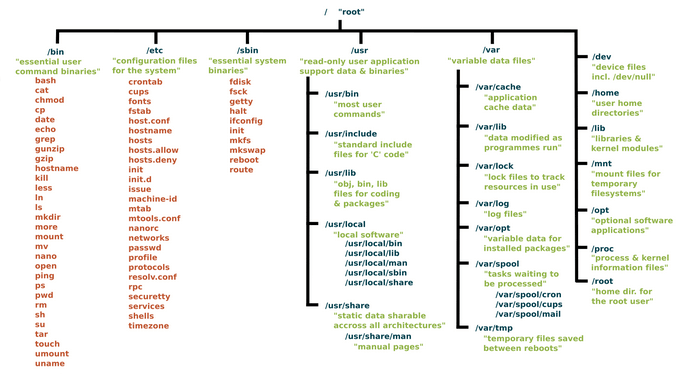
基本导航
如上所述,Linux目录结构是指安装Linux的硬盘驱动器的文件夹。
首先运行ls (列表存储)命令,然后按Enter。此命令将显示当前工作目录中的文件夹列表。
<!-In_content_1全部:[300x250] / dfp:[640x360]->
请记住,每个发行版在主目录中都有不同的文件夹。

list命令代表列表存储,但是文件系统以单个正斜杠(/)开头,因此输入以下命令:
ls /

这将向您显示Linux文件系统的目录结构,硬盘驱动器的设置或默认的文件夹结构。
每个文件夹都有一个指定的目的。主目录是用户所在的目录,因此请使用以下命令查看用户主目录中的内容。
ls / home
清除屏幕上,输入clear或使用ctrl L。请记住,ctrl L可能不适用于所有Linux发行版,但是clear命令将适用。
让我们回到ls命令。这是了解和理解的最重要命令。您希望在您所在的目录中列出项目。
但是您也可以向ls添加其他命令。例如,键入ls -l </ strong>/会显示与只是/不同的输出。使用以下命令进行尝试:
ls -l /
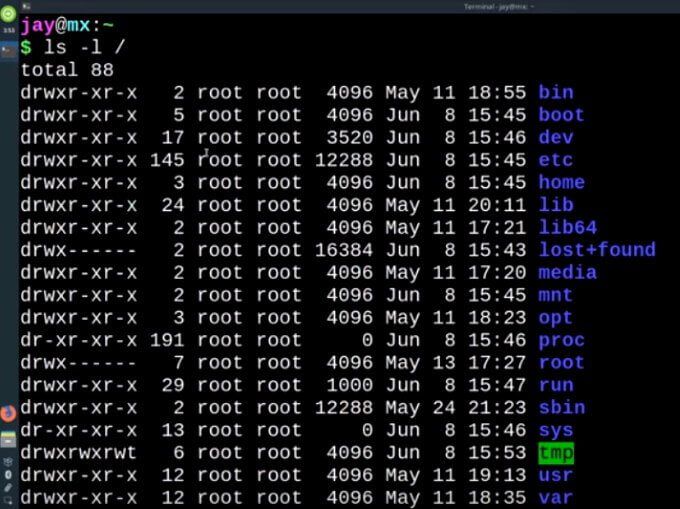
您可以在屏幕上看到更多信息。一切基本上都是独立的。 -l </ strong>命令表示查找长列表。
这意味着您希望查看更多详细信息以及每个项目都位于单独的行中,以使其易于阅读。某些发行版将使用ll作为长列表命令的-l </ strong>的别名。
您应该了解的重要文件夹
Linux系统中有很多文件夹。我们将在下面讨论最重要的目录。
主目录
默认情况下,主目录是所有用户都有其个人工作空间的目录。每个用户将在/ home目录中拥有自己的文件夹。
如果要查看主目录中所有文件夹的列表,请使用以下命令:
ls -l / home
因为您已经在主目录中,所以您也可以只使用ls来提取其中的内容列表,而无需使用路径。
目录中的每个目录Linux目录结构由反斜杠(/)分隔,并以反斜杠开头。换句话说,没有路径的ls会显示当前目录的内容。
如果要更改正在使用的目录,请返回目录的根目录。文件系统,请使用以下命令:
cd /
如果要查看根目录,请使用:
ls
由于您返回了根目录,而不是主目录,因此您会看到根目录中所有文件夹的列表。
要在根目录中查看长列表,请使用:
ls -l </ strong>
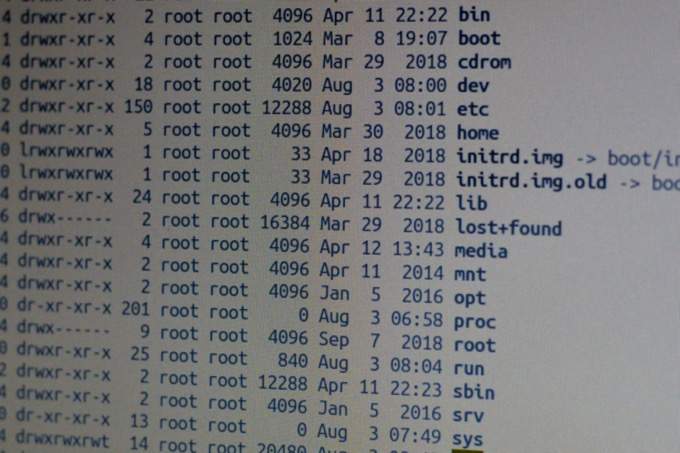
根目录(/根)
所有目录并且系统上的文件位于符号/代表的root文件中。所有文件或目录都从根目录开始。任何文件或目录的路径都将类似于以下内容显示:
根目录/家庭/用户/视频
根目录用于单个目录用户,并且是Linux系统上功能最强大的用户。
库目录共享库(/ lib)
/ lib目录是包含代码的文件所在的位置(库)位于。这些文件包含用于将文件发送到硬盘驱动器,在桌面上绘制窗口或控制外围设备的代码段。
媒体目录(/ media)
在媒体目录中,您可以查看已安装的外部硬盘驱动器,拇指驱动器,DVD或蓝光磁盘的数据文件。
引导目录(/ boot)
系统需要启动的文件和文件夹位于/ boot目录中。文件系统层次结构标准中对它的用法进行了标准化。
引导计算机所需的配置位于引导目录中。您不想摆脱该目录。
其他一些标准目录包括:
阅读维基百科的摘要 有关每个目录的含义和使用方式的完整细分。
查看当前目录
如果您不知道要使用的目录,请使用命令pwd(打印工作目录)。
结果将如下所示:
/ home / username
如果您随后运行ls,则默认设置将向您显示当前所在文件夹的内容,如上所述。
颜色是什么意思?
假设您在其中/ etc文件夹并运行以下命令:
ls -l / etc
您将看到很多信息,例如以及许多不同的颜色。
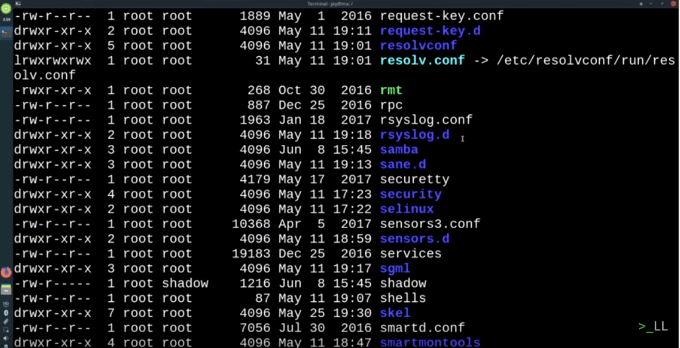
通常的经验法则是:
颜色可能因分布而异。大多数(但不是全部)发行版都带有预设颜色。
什么是权限字符串?
每个文件在列表的左侧都有一个字母流。称为权限字符串。
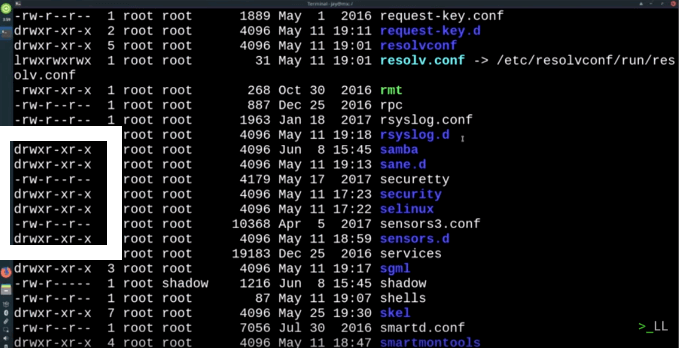
查看字符串中的第一个字符。 d表示目录。因此,即使您的Linux发行版没有使用不同的颜色,您仍然会知道以d开头的字符串是目录。
文件和程序都以连字符(-)。

l是指向其他文件的链接。

快速导航概述
ls命令列表存储显示您当前工作目录中的内容。如果您不知道当前目录是什么,请使用pwd命令。
文件系统的开头由单个正斜杠(/)指定。使用cd命令在目录之间切换。要查看您刚刚切换到的目录中的内容,请使用ls命令。然后,要返回到主目录,请键入/ home / username。
cd命令可帮助您浏览文件系统。 ls显示您当前工作目录中的内容。 ls -1向您显示了很长的清单。
即使各种Linux发行版也有微小差异,但文件系统布局却非常相似。理解Linux目录结构的最佳方法是遵循上述建议并熟悉其工作原理。
请务必不要触摸/ boot目录。练习使用终端在系统中导航。坚持使用cd,ls和pwd命令,以免破坏任何内容。您很快就可以直观地知道在哪里可以找到需要使用的文档,应用程序和其他资源。